Cum de a gestiona un calculator fără un mouse
Cum de a face un control de calculator fără a mouse-ul? emulare mouse-ul utilizând tastatura. Pentru a porni modul de simulare, apăsați combinația secvențială de taste: Alt stânga + Shift stânga + NumLock. În caseta de dialog, faceți clic pe „Yes“ și apoi modul de emulare mouse-ul va fi operațional.
mouse-ul este dintr-o dată în afara serviciului? Nu contează! Ajuta capabilități integrate în Windows și, desigur, tastatura.
*** PRODUSE BLOCK (Computer mouse-ul) ***
emulație mouse-ul
Pentru a controla cursorul mouse-ului cu tastatura, trebuie să activați un mod special de funcționare - emulație. Acest lucru se face după cum urmează:- apăsați combinația de taste Alt stânga + Shift stânga + NumLock. Clic pe butonul „Da“ caseta de dialog;
- du-te la modul de accesibilitate. În „butoanele mouse-ului Configurare parametrii specificați, cum ar fi viteza de deplasare a cursorul mouse-ului;
- după pornirea tava de sistem (zona de notificare) pictograma mouse-ului afișată;
- Ieșire: Alt stânga + Shift stânga + NumLock ori.
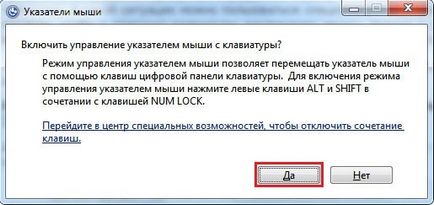
Tastele „Hot“ sunt situate pe tastatura numerică din dreapta. Butonul central „licență“ nu este folosit. Laptop folosit tastatura numerică mică (cel care dreapta).
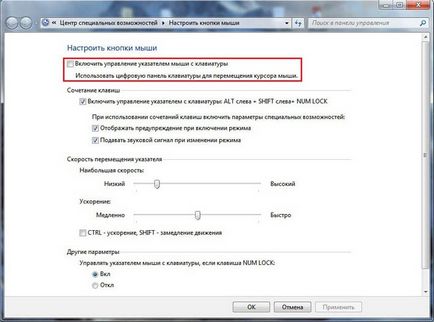
*** PRODUSE BLOCK (clape) ***
Cum să lucreze fără un mouse
Luați în considerare alocarea cheie:- NumLock suspend și reactivează modul de emulare;
- Toate cifrele-cheie, cu excepția „0“ și „5“ sunt responsabile pentru mișcarea cursorului. Dacă țineți apăsată tasta, cursorul se deplasează pe ecran;
- Ctrl și Shift pentru a încetini sau accelera mișcarea cursorului. Cu toate acestea, această posibilitate ar trebui să fie incluse în setările (fila corespunzătoare în etapa inițială a modului de emulare de start-up);
- "5" - click;
- Dublu-clic - succesiune rapidă, apăsând tasta „5“. clic pe butonul mouse-ului este emulat, în funcție de modul în care vă aflați acum;
- „+“ - dublu-clic pe tasta;
- „/“ - du-te la modul butonul mouse-ului din stânga;
- „-“ - include butonul din dreapta;
- „*“ - trecerea la regimul dintre cele două butoane simultan;
- „0“ - este apăsat un buton al mouse-ului,
- "" - deblocare cu cheie.
Stadiul actual și activitatea de toate comenzile de mai sus este afișată în tava de sistem.
O combinație de „taste» Ferestre fierbinte
Tastele „Hot“ de calculator care sunt utilizate cel mai frecvent:
- Introduceți - dublu clic;
- Șterge - șterge obiectul.
- Win + B - comută focalizarea la tava de sistem. Apoi, puteți utiliza tastele săgeată pentru a selecta, Enter pentru a simula un dublu clic și Shift + F10 pentru a simula un clic dreapta;
- Win + E - lansarea unui conductor;
- Win + F - conductor se execută căutarea cu panoul de afișare;
- Win + R - deschide fereastra de dialog "Run";
- Shift + F10 - Afișează meniul contextual al obiectului curent;
- Win + L - blochează computerul.
*** PRODUSE BLOCK (Gaming Mouse) ***
Amintiți-vă că cheia nu este important aspect al tastaturii. Acesta poate fi atât rusă și engleză. Prin urmare, combinația de Win + R în structura limba engleză face același lucru ca Win + K în limba rusă.
Alocarea hotkeys comenzi rapide
Tastele „Hot“ sunt atribuite comenzi rapide pe desktop. urmați acești pași:- deschide caseta de dialog Proprietăți comenzii rapide;
- du-te la tab-ul „Shortcut“;
- setați cursorul la „Quick Call“;
- apăsați combinația de taste din dreapta. De exemplu, Ctrl + Shift +<буква> sau Ctrl + Alt +<буква>. În loc de litere, puteți utiliza una dintre tastele funcționale.
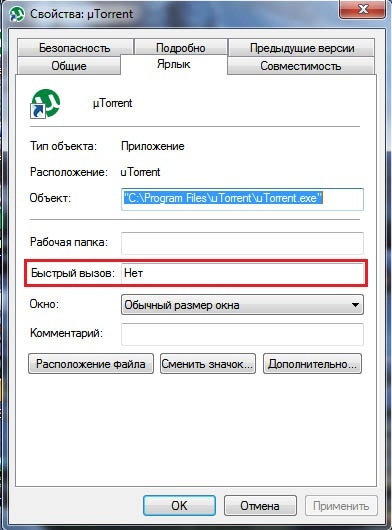
Dacă nu sunteți sigur, amintiți-vă că toată combinația hotkey - fă-ți un indiciu sub forma unui desktop. Dacă uitați ceva, apăsați Win + D și va apărea în fața listei.
Pentru a consolida informații cu privire la modul de a controla cursorul fără un mouse, faceți câteva exerciții:
- alege eticheta de pe desktop (de exemplu, software-ul antivirus) și atribuiți combinația de taste pentru el;
- executați programul utilizând o comandă rapidă;
- activa modul de emulare;
- dezactivați mouse-ul de la calculator;
- să efectueze mai multe operațiuni: deschideți folderul, creați un document text, deschideți Task Manager, bloca PC-ul, etc.).
Acești pași simpli vă va ajuta pentru a controla computerul și termina treaba, dacă ai ceva început. În cazul în care dispozitivul descompune complet, site-ul fotos.ua puteți alege corect mouse-ul.